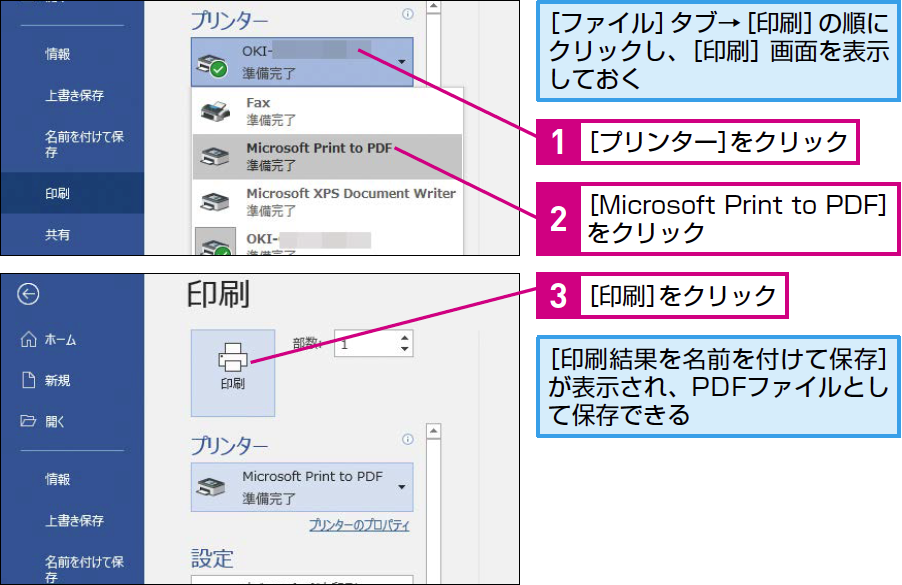【パソコン仕事術】は、毎日のパソコン仕事を時短できる、WindowsやOffice、インターネットのワザを紹介します。月~金曜日更新。
PDFファイルの保存を印刷画面から行う
効果: 時短レベル:3
印刷設定を使って文書の一部分だけのPDF化も可能
取引先に提出する文書などは、Officeアプリで作成してPDFファイルとして保存することが多いはずです。PDFファイルの保存は[名前を付けて保存]からのほか、印刷画面でプリンターとして[Microsoft Print to PDF]を選択して印刷することでも可能です。
[Microsoft Print to PDF]は、紙に印刷する代わりに、印刷内容をPDFファイル化できます。PDFファイルの保存機能を持たないアプリでもPDF化できることと、印刷設定を適用したPDF化も可能なことが特徴です。
例えば、以下の手順ではWordからPDFファイルに保存していますが、あらかじめ印刷する範囲を選択しておくことで、文書の一部だけを簡単にPDF化できます。ExcelやPowerPointでも同様に利用でき、柔軟な設定でPDFファイルを作成できる活用機会の多い機能です。
Wordの印刷画面からPDFファイルとして保存する
ワザの「効果」は、次の「時短3原則」のどれに該当する効果が得られるかを表します。
操作の手数を減らし、作業を短時間で完了させる
データ整理や作業の方法をルール化し、ムダをなくす
ミスやトラブルによる時間の損失を未然に防ぐ
「時短レベル」は、ワザから得られる総合的な効果の大きさを1~7の7段階で表します。